systemd Часть 2: Управление юнитами, зависимостями и целями
Этой вторая часть о systemd и юнитах.
В этой статье разберем управление юнитами, зависимостями и целями.
Вот как это делается?
Для примера установим пакет php-fpm:
Запускаем сервис php-fpm.service:
Как я узнал, что сервис называется именно так и что вообще при установке пакета создался и сервис?
В первой части статьи было сказано:
Поэтому вводим и получаем:
Значит юнит-файл service уже создан пакетом:
Запускаем:
Снова смотрим статус:
Сервис успешно запущен. Но чтобы он всегда запускался при загрузке системы, поставим его в автозагрузку.
Используя команду systemctl status вы можете увидеть такие состояния:
Также часто необходимо получать обзор текущего состояния юнит-файлов в systemd.
Примером является сервис cups.service. Эта служба может быть запущена сама по себе, но она также может быть запущена на юнитах cups.path и cups.socket, что может привести к повторному запуску службы.
На примере всё того же php-fpm посмотрим список зависимостей:
Так как список большой, то отобразил только несколько строк.
Введите systemctl list-dependencies, за которым следует имя юнита, чтобы узнать, какие у него есть зависимости, и добавьте параметр --reverse, чтобы узнать, какие юниты зависят от этого юнита.
Другой способ, чтобы быть уверенным, что конфликтующие юниты никогда не будут загружены одновременно в одной и той же системе это использовать команду systemctl mask <нужный-сервис>.service. Когда вы выполните команду, то запуск юнита переадресуется символьной ссылкой на /dev/null и юнит больше никогда не запустится.
Чтобы отменить это, выполните systemctl umask <нужный-сервис>.service.
Чтобы посмотреть все загруженные цели, введем:
Некоторые из целей в системе играют важную роль, поскольку их можно запускать (изолировать) для определения уровня запуска системы и которые можно установить в качестве цели по умолчанию.
Это следующие цели:
Переходим в /usr/lib/systemd/system, вводим grep Isolate *.target:
Видим список изолированных целей. Далее изолируем цель systemctl isolate rescue.target и тем самым запустим систему в режиме восстановления.
Система перейдет в режим восстановления:
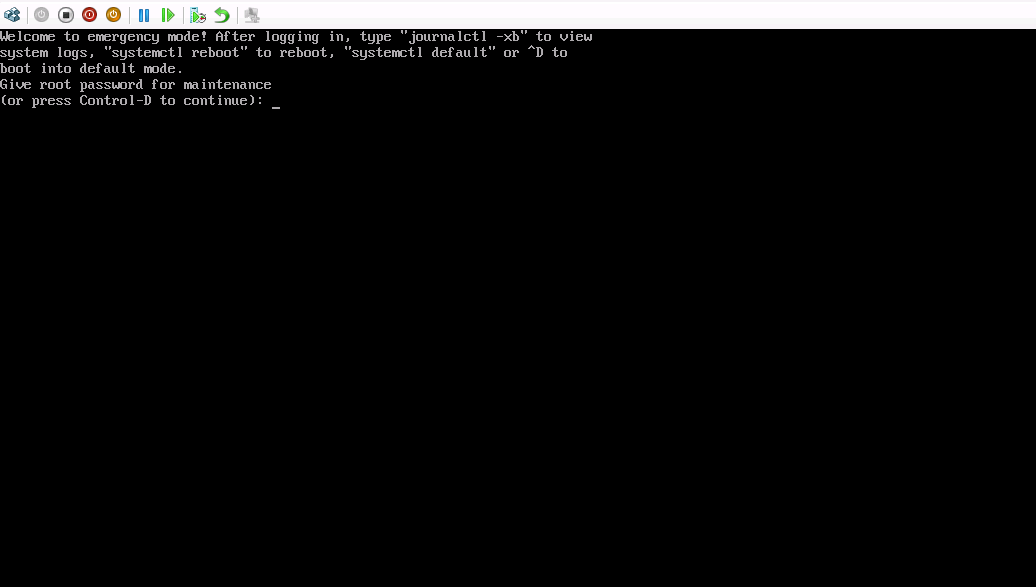
В этой статье разберем управление юнитами, зависимостями и целями.
Управление юнитами через systemd
Для управления юнитами используется команда systemctl.Вот как это делается?
Для примера установим пакет php-fpm:
[root@server2]# yum install -y php-fpm.x86_64Запускаем сервис php-fpm.service:
systemctl start php-fpmКак я узнал, что сервис называется именно так и что вообще при установке пакета создался и сервис?
В первой части статьи было сказано:
/usr/lib/systemd/system
Системные юнит-файлы. Это юниты из установленных пакетов RPM — всякие nginx, apache, mysql и прочее.
Системные юнит-файлы. Это юниты из установленных пакетов RPM — всякие nginx, apache, mysql и прочее.
Поэтому вводим и получаем:
[root@server2 system]# ls -l /usr/lib/systemd/system | grep php
-rw-r--r--. 1 root root 314 Oct 31 2018 php-fpm.serviceЗначит юнит-файл service уже создан пакетом:
[root@server2 system]# systemctl status php-fpm.service
● php-fpm.service - The PHP FastCGI Process Manager
Loaded: loaded (/usr/lib/systemd/system/php-fpm.service; disabled; vendor preset: disabled)
Active: inactive (dead)Запускаем:
[root@server2 system]# systemctl start php-fpm.serviceСнова смотрим статус:
● php-fpm.service - The PHP FastCGI Process Manager
Loaded: loaded (/usr/lib/systemd/system/php-fpm.service; disabled; vendor preset: disabled)
Active: active (running) since Thu 2019-08-15 14:19:59 +10; 46s ago
Main PID: 14058 (php-fpm)
Status: "Processes active: 0, idle: 5, Requests: 0, slow: 0, Traffic: 0req/sec"
CGroup: /system.slice/php-fpm.service
├─14058 php-fpm: master process (/etc/php-fpm.conf)
├─14059 php-fpm: pool www
├─14060 php-fpm: pool www
├─14061 php-fpm: pool www
├─14062 php-fpm: pool www
└─14063 php-fpm: pool www
Aug 15 14:19:59 server2 systemd[1]: Starting The PHP FastCGI Process Manager...
Aug 15 14:19:59 server2 systemd[1]: Started The PHP FastCGI Process Manager.Сервис успешно запущен. Но чтобы он всегда запускался при загрузке системы, поставим его в автозагрузку.
[root@server2 system]# systemctl enable php-fpm.service
Created symlink from /etc/systemd/system/multi-user.target.wants/php-fpm.service to /usr/lib/systemd/system/php-fpm.service.Используя команду systemctl status вы можете увидеть такие состояния:
Статус | Описание |
Loaded | Юнит-файл был обработан и юнит активен |
Active(running) | Сервис запущен |
Active(exited) | Успешно завершена одноразовая настройка |
Active(waiting) | Запуск и ожидание события |
Inactive | Не запущен |
Enabled | Будет запущен во время загрузки системы |
Disable | Не будет запущен во время загрузки системы |
Static | Этот юнит не может быть запущен, но может быть запущен другим юнитом автоматически. |
Также часто необходимо получать обзор текущего состояния юнит-файлов в systemd.
Команда | Описание |
systemctl --type=service | Показать только сервисные юниты |
systemctl list-units --type=service | Показать все активные сервисные юниты (тот же результат, что и предыдущая команда) |
systemctl list-units --type=service --all | Показать как неактивные так и активные сервисные юниты |
systemctl --failed --type=service | Показать все сервисы, которые не удалось запустить (Failed) |
systemctl status -l свой-сервис.service | Показать детальную информацию о каком-либо сервисе |
Управление зависимостями
Юниты systemctl во многих случаях имеют зависимости. Некоторые юниты будут запускаться как зависимость от других юнитов, и событие, когда запрашивается один конкретный юнит, может вызвать запуск другого юнита.Примером является сервис cups.service. Эта служба может быть запущена сама по себе, но она также может быть запущена на юнитах cups.path и cups.socket, что может привести к повторному запуску службы.
На примере всё того же php-fpm посмотрим список зависимостей:
Так как список большой, то отобразил только несколько строк.
[root@server2 system]# systemctl list-dependencies php-fpm
php-fpm.service
● ├─-.mount
● ├─system.slice
● └─basic.target
● ├─microcode.service
● ├─rhel-dmesg.service
● ├─selinux-policy-migrate-local-changes@targeted.service
● ├─paths.target
● ├─slices.target
● │ ├─-.slice
● │ └─system.slice
● ├─sockets.target
● │ ├─dbus.socket
● │ ├─dm-event.socket
● │ ├─rpcbind.socket
● │ ├─systemd-initctl.socket
● │ ├─systemd-journald.socket
● │ ├─systemd-shutdownd.socket
● │ ├─systemd-udevd-control.socket
● │ └─systemd-udevd-kernel.socket
● ├─sysinit.target
● │ ├─dev-hugepages.mount
● │ ├─dev-mqueue.mount
● │ ├─kmod-static-nodes.service
● │ ├─lvm2-lvmetad.socket
● │ ├─lvm2-lvmpolld.socket
● │ ├─lvm2-monitor.service
● │ ├─plymouth-read-write.service
● │ ├─plymouth-start.service
● │ ├─proc-sys-fs-binfmt_misc.automount
● │ ├─rhel-autorelabel.service
Введите systemctl list-dependencies, за которым следует имя юнита, чтобы узнать, какие у него есть зависимости, и добавьте параметр --reverse, чтобы узнать, какие юниты зависят от этого юнита.
[root@server2 system]# systemctl list-dependencies --reverse sshd
sshd.service
● └─multi-user.target
● └─graphical.targetКроме зависимостей, некоторые юниты могут конфликтовать с другими юнитами.
Примеры:- mount и umount юниты не могут быть загружены совместно;
- ifconfig и NetworkManager сервис;
- iptables и firewalld;
- cronyd и ntpd.
Другой способ, чтобы быть уверенным, что конфликтующие юниты никогда не будут загружены одновременно в одной и той же системе это использовать команду systemctl mask <нужный-сервис>.service. Когда вы выполните команду, то запуск юнита переадресуется символьной ссылкой на /dev/null и юнит больше никогда не запустится.
Чтобы отменить это, выполните systemctl umask <нужный-сервис>.service.
Изолирующие цели
Как уже обсуждалось, в systemd есть несколько целей. Вы также знаете, что цель - это набор юнитов. Некоторые из этих целей играют особую роль, потому что они могут быть изолированы. Выделив цель, вы запускаете эту цель со всеми ее зависимостями. Не все цели могут быть изолированы, но только цели, у которых включена опция изоляции. Мы рассмотрим команду systemctl isolate в ближайшее время. Прежде чем сделать это, давайте посмотрим на цели по умолчанию.Чтобы посмотреть все загруженные цели, введем:
[root@server2 ~]# systemctl --type=target
UNIT LOAD ACTIVE SUB DESCRIPTION
basic.target loaded active active Basic System
cryptsetup.target loaded active active Local Encrypted Volumes
getty.target loaded active active Login Prompts
local-fs-pre.target loaded active active Local File Systems (Pre)
local-fs.target loaded active active Local File Systems
multi-user.target loaded active active Multi-User System
network-online.target loaded active active Network is Online
network-pre.target loaded active active Network (Pre)
network.target loaded active active Network
nfs-client.target loaded active active NFS client services
nss-user-lookup.target loaded active active User and Group Name Lookups
paths.target loaded active active Paths
remote-fs-pre.target loaded active active Remote File Systems (Pre)
remote-fs.target loaded active active Remote File Systems
rpc_pipefs.target loaded active active rpc_pipefs.target
rpcbind.target loaded active active RPC Port Mapper
slices.target loaded active active Slices
sockets.target loaded active active Sockets
swap.target loaded active active Swap
sysinit.target loaded active active System Initialization
timers.target loaded active active Timers
LOAD = Reflects whether the unit definition was properly loaded.
ACTIVE = The high-level unit activation state, i.e. generalization of SUB.
SUB = The low-level unit activation state, values depend on unit type.
21 loaded units listed. Pass --all to see loaded but inactive units, too.
To show all installed unit files use 'systemctl list-unit-files'.Некоторые из целей в системе играют важную роль, поскольку их можно запускать (изолировать) для определения уровня запуска системы и которые можно установить в качестве цели по умолчанию.
Это следующие цели:
- poweroff.target - уровень запуска 0
- rescue.target - уровень запуска 1
- multi-user.target - уровень запуска 3
- graphical.target - уровень запуска 5
- reboot.target - уровень запуска 6
Переходим в /usr/lib/systemd/system, вводим grep Isolate *.target:
[root@server2 ~]# cd /usr/lib/systemd/system
[root@server2 system]# grep Isolate *.target
ctrl-alt-del.target:AllowIsolate=yes
default.target:AllowIsolate=yes
emergency.target:AllowIsolate=yes
graphical.target:AllowIsolate=yes
halt.target:AllowIsolate=yes
initrd-switch-root.target:AllowIsolate=yes
initrd.target:AllowIsolate=yes
kexec.target:AllowIsolate=yes
multi-user.target:AllowIsolate=yes
poweroff.target:AllowIsolate=yes
reboot.target:AllowIsolate=yes
rescue.target:AllowIsolate=yes
runlevel0.target:AllowIsolate=yes
runlevel1.target:AllowIsolate=yes
runlevel2.target:AllowIsolate=yes
runlevel3.target:AllowIsolate=yes
runlevel4.target:AllowIsolate=yes
runlevel5.target:AllowIsolate=yes
runlevel6.target:AllowIsolate=yes
system-update.target:AllowIsolate=yesВидим список изолированных целей. Далее изолируем цель systemctl isolate rescue.target и тем самым запустим систему в режиме восстановления.
Система перейдет в режим восстановления:
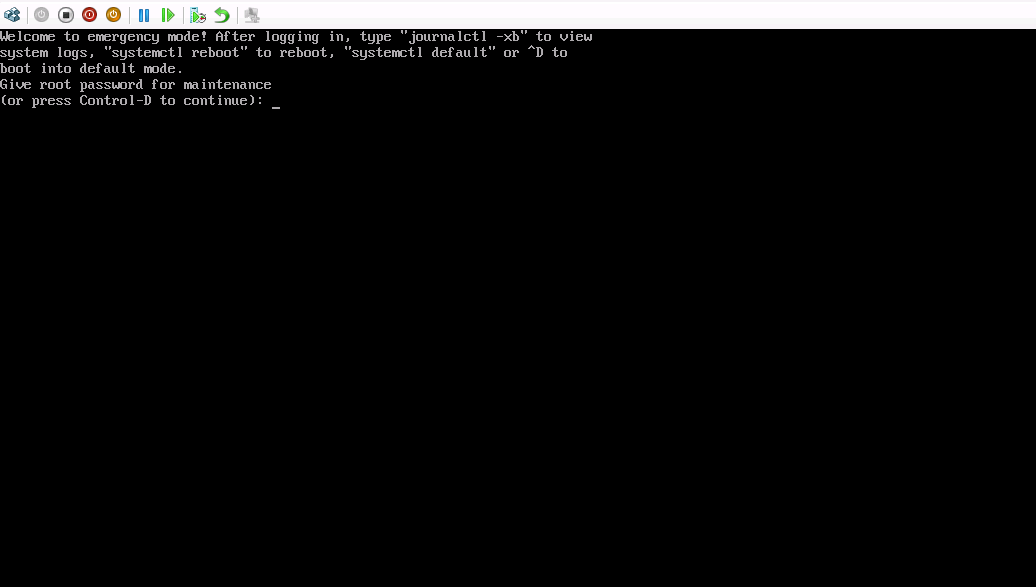

Комментариев 3